LINEで相手にこっそり送信をしたいと思ったことはありませんか。
いろんなケースがあると思いますが、実は「ミュートメッセージ」というもので相手に気づかれず、こっそりとLINEを送信することができます。
この記事では、そんな
をご紹介いたします。
LINEでこっそり送信したい
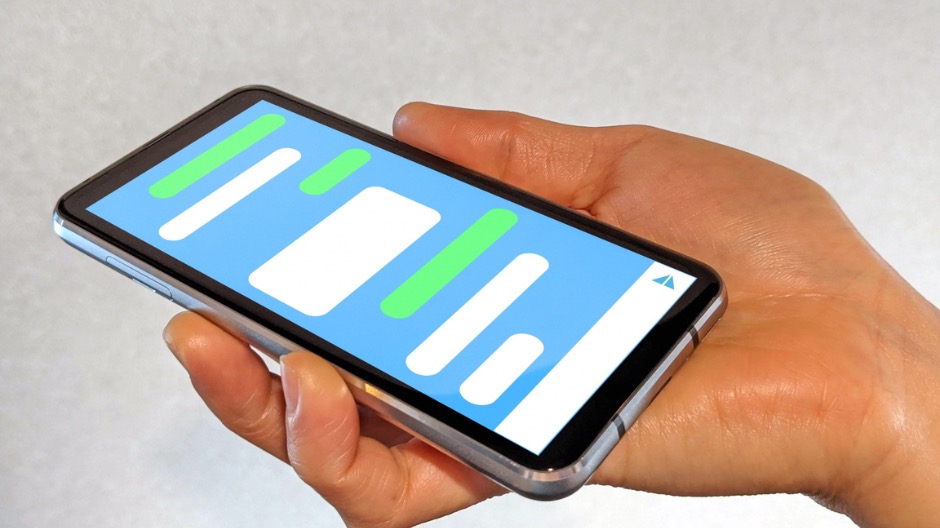
LINEでこっそり送信したい時って、いろんな場面があると思います。
・夜中に着信に気づいた
・仕事中の相手に送信したい
・すぐに返信されるのは嫌
・後でゆっくり読んでほしい
などって、たまに訪れますよね。
もちろん相手に気を使わせるような時間の時は、あとで送信してもいいのですが、その時になって送信を忘れたり自分ごとでバタバタだったりという時もあります。
そんな時は、「ミュートメッセージ」が重宝します。
LINEでこっそり送信できるミュートメッセージ
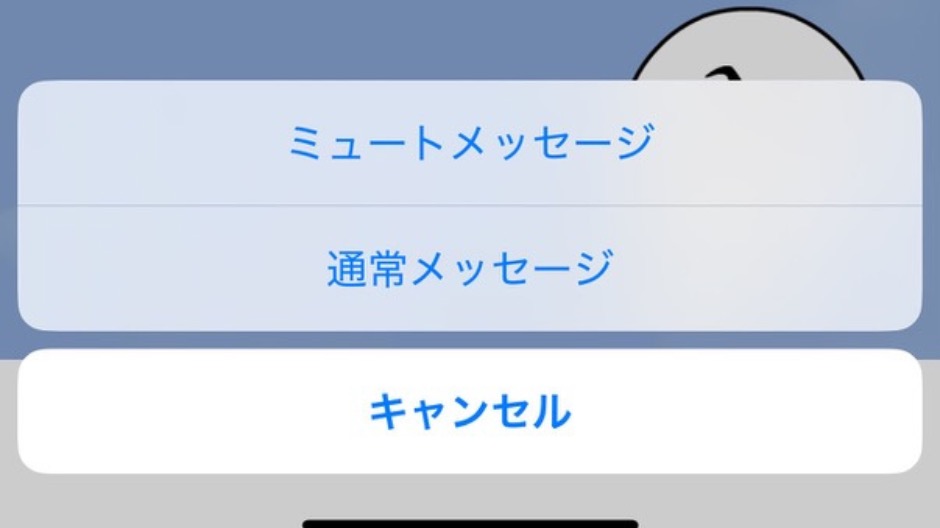
「ミュートメッセージ」とは、名前の通り相手に気づかれずそっと送信することができる機能。
送信しても相手のスマホは、
- 着信音がならない
- 画面通知にも表示されない
ので、送っても気づかれません。
相手が気づくには、ホーム画面のLINEアプリのアイコンの右上の通じバッジにこのように表示されるか、
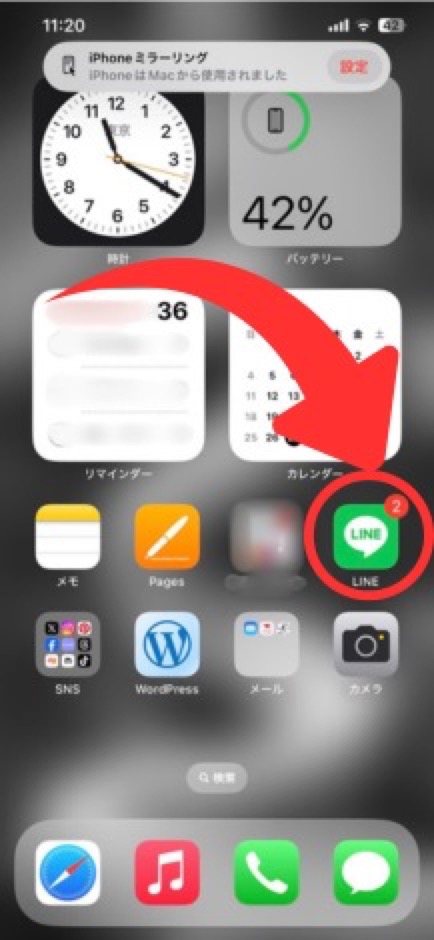
あなたとのトークメッセージで、未読メッセージに気づいた時となります。
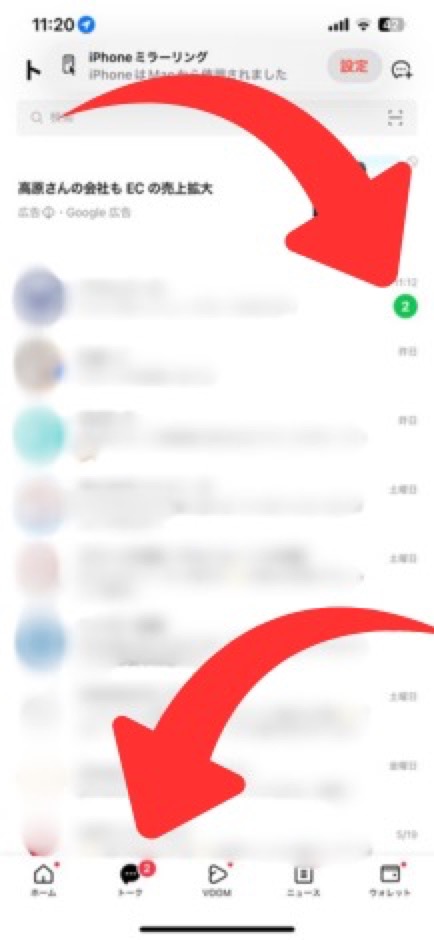
ミュートメッセージの設定方法

ミュートメッセージをするには、設定をしないと使えません。
設定方法はとても簡単。
以下の手順になります。
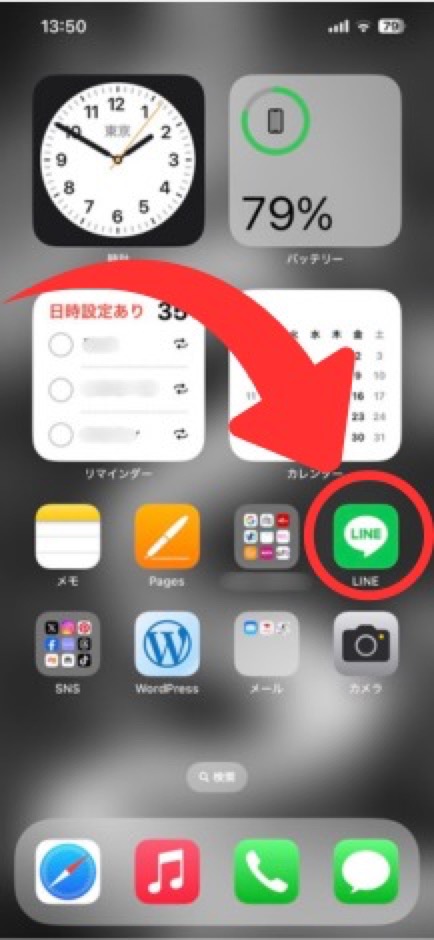
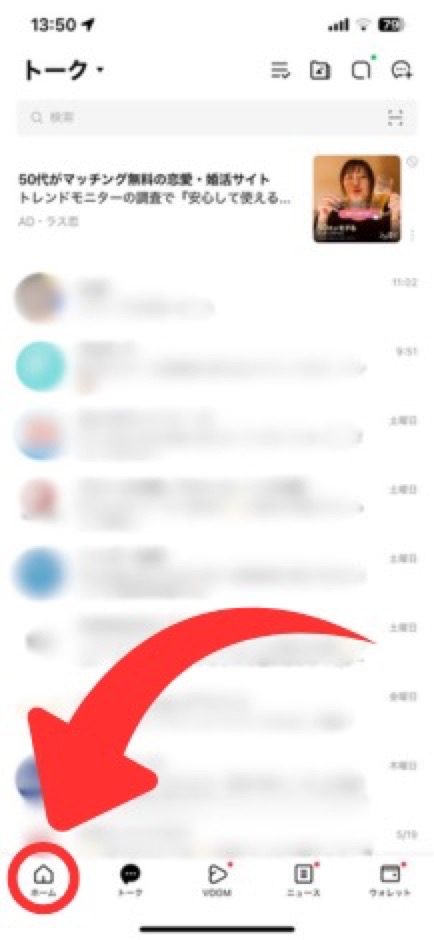
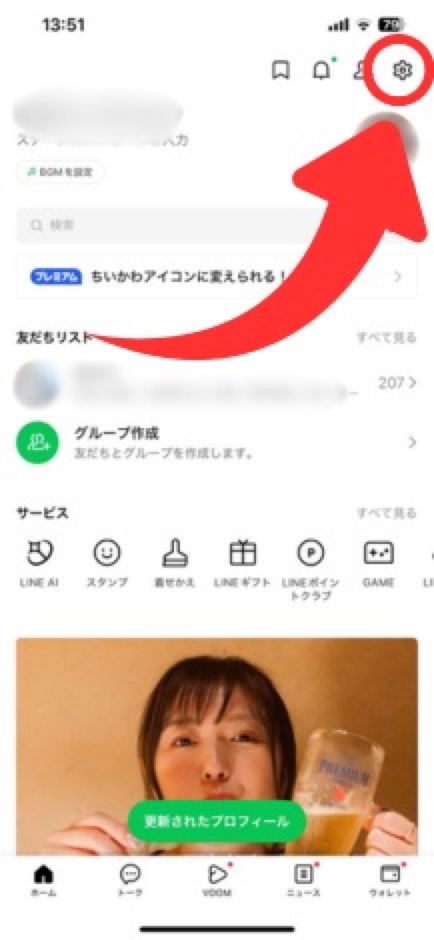
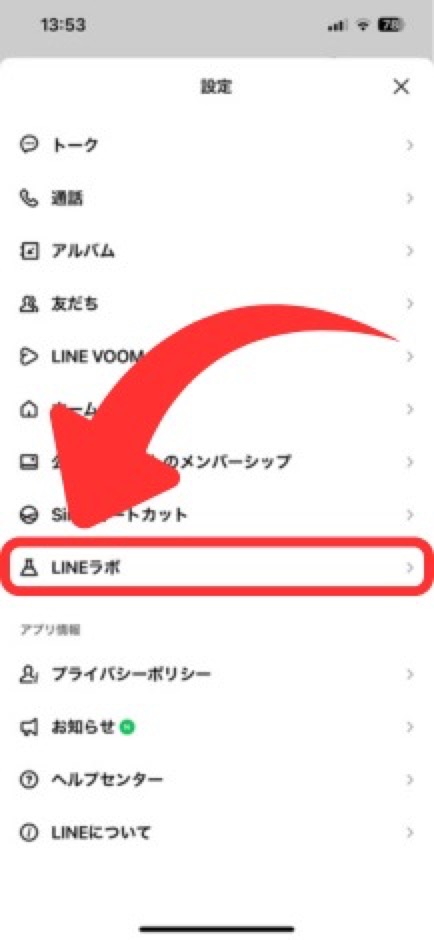
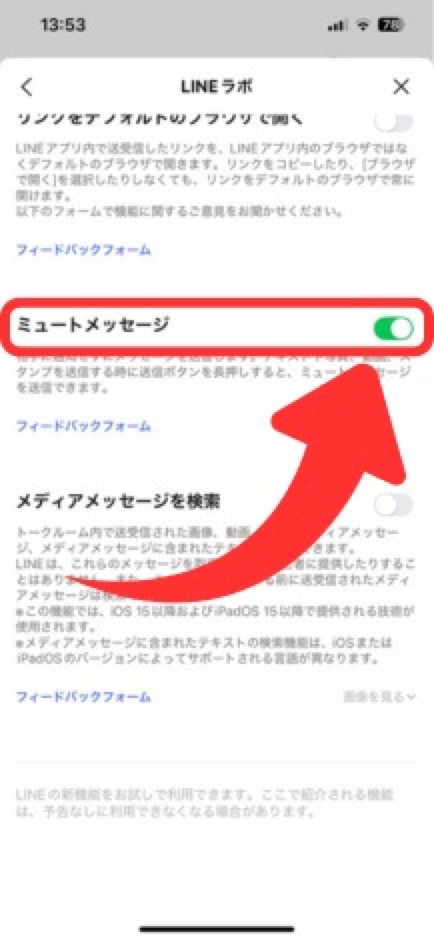
とても簡単でしたね。
これで、ミュートメッセージを使えるようになります。
ミュートメッセージを送信する方法
設定をしても、普通にLINEメッセージを送信しただけでは、ミュートメッセージは送信できません。
ミュートメッセージを送信する方法は、以下の手順になります。
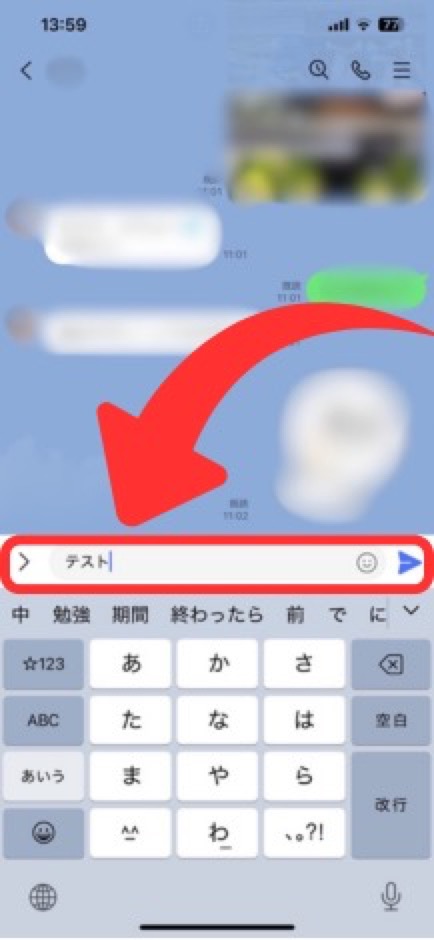
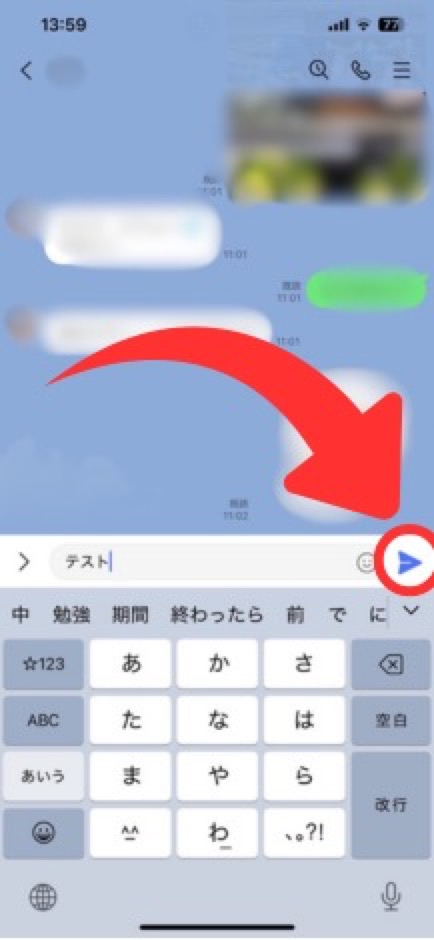
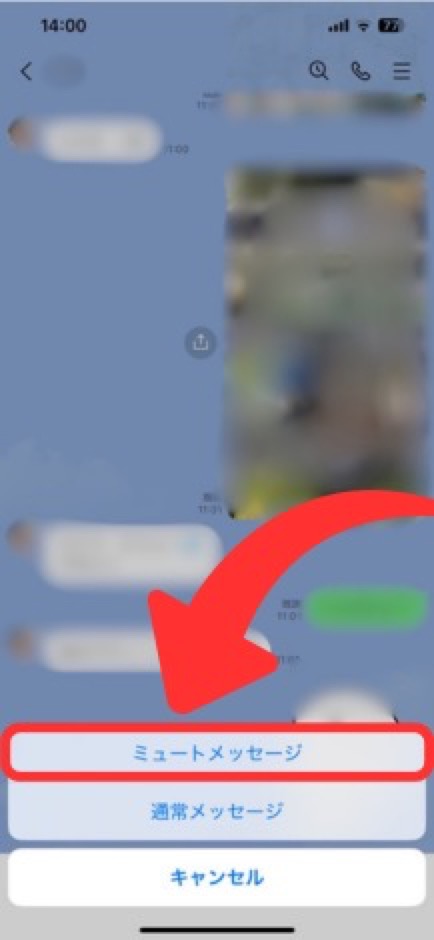
「矢印マーク」の送信ボタンを長押ししないで普通にタップするだけでは、通常で送信されてしまいますので注意してください。
まとめ

ミュートメッセージを知っているか知っていないかで、LINEのデメリットをカバーできます。
LINEはチャットみたいなものだから、やり取りする時間帯や相手の今の状況によって使いずらい時もありますよね。
便利な分デメリットもありますが、そこを補えるのがミュートメッセージ。
これを知っているだけで、さらにLINEを便利に使えるようになりますよ。











コメント